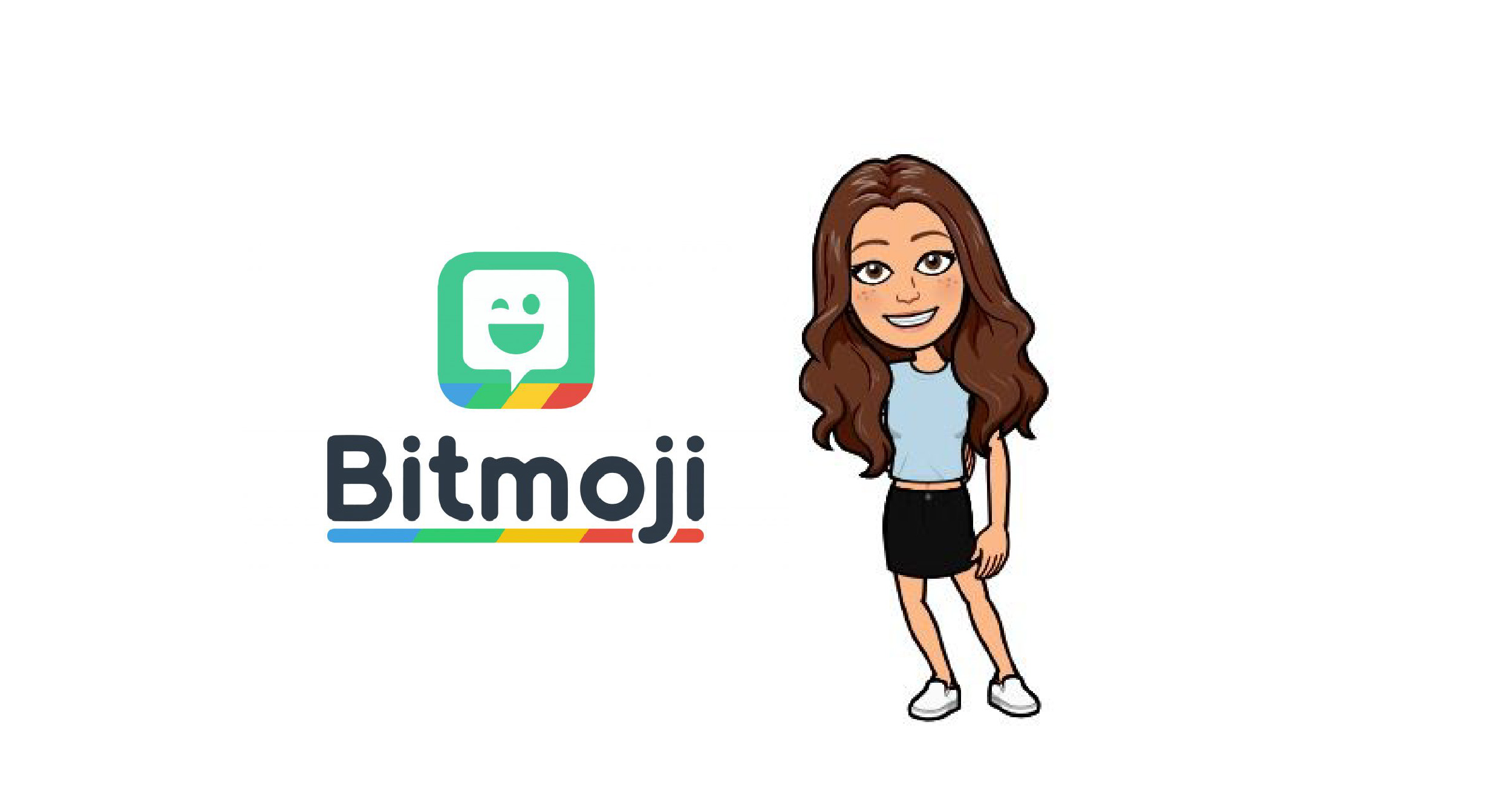Bitmoji 教室在 COVID-19 大流行期間越來越受歡迎,因為教師正在適應虛擬教學。 現在教師們回到了實體教室,他們中的許多人仍然與學生分享他們的Bitmoji教室,無論是在他們的學習管理系統中,如谷歌課堂或團隊,還是在課堂上他們的互動式白板上。
這些動畫虛擬“教室”是與學生建立友好聯繫的好方法。 它們可以用作主頁,供您共用公告,引導學生完成演示或迷你課程,或者只是為了好玩!
要開始在PowerPoint中創建自己的Bitmoji教室,以及如何通過Microsoft Teams共用它,請繼續閱讀!
如何在PowerPoint中創建您的Bitmoji教室
要開始創建虛擬教室,您實際上只需要 4 件事: 一張空白的 PowerPoint 幻燈片、一些教室圖像、您的 Bitmoji 以及您想要添加到教室的任何連結。
代替使用空白幻燈片,網上有很多商店可以為您提供範本或已經設置了課堂背景供您個人化;但是,其中許多需要花錢。 我不建議走這條路,因為創建自己的 Bitmoji 課堂真的很容易,不會花費太多時間。
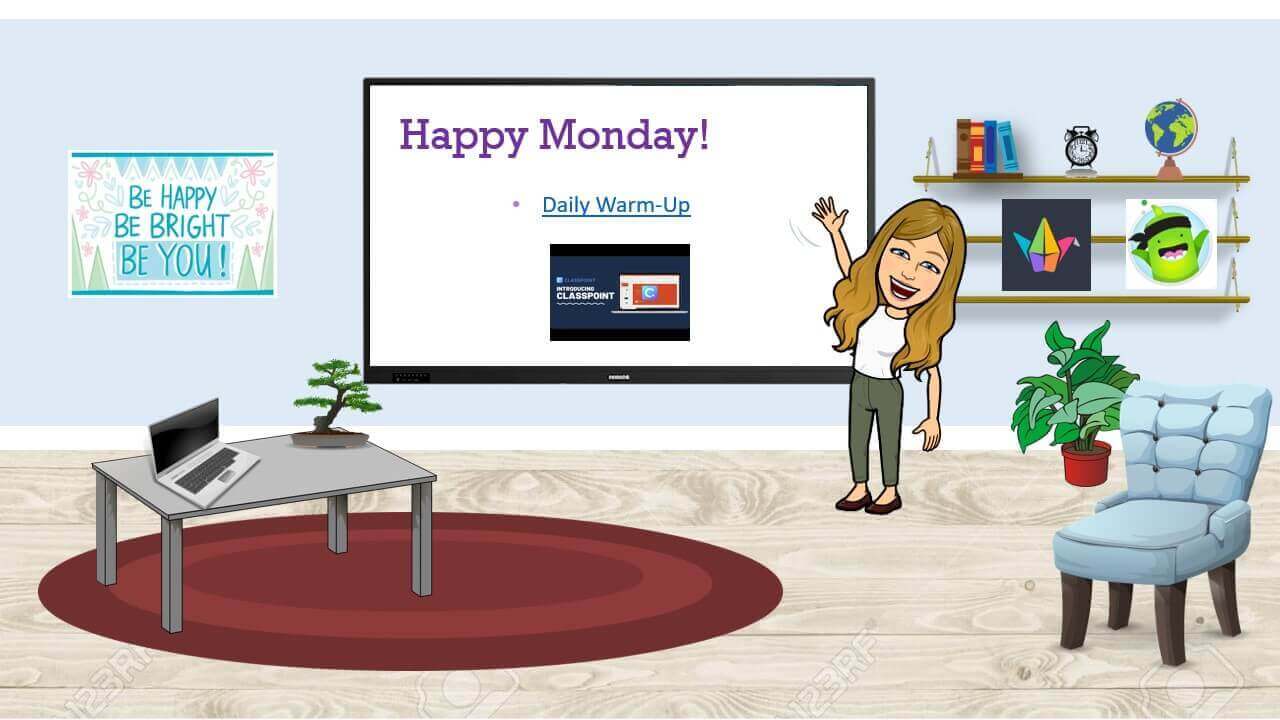
-
上傳圖片
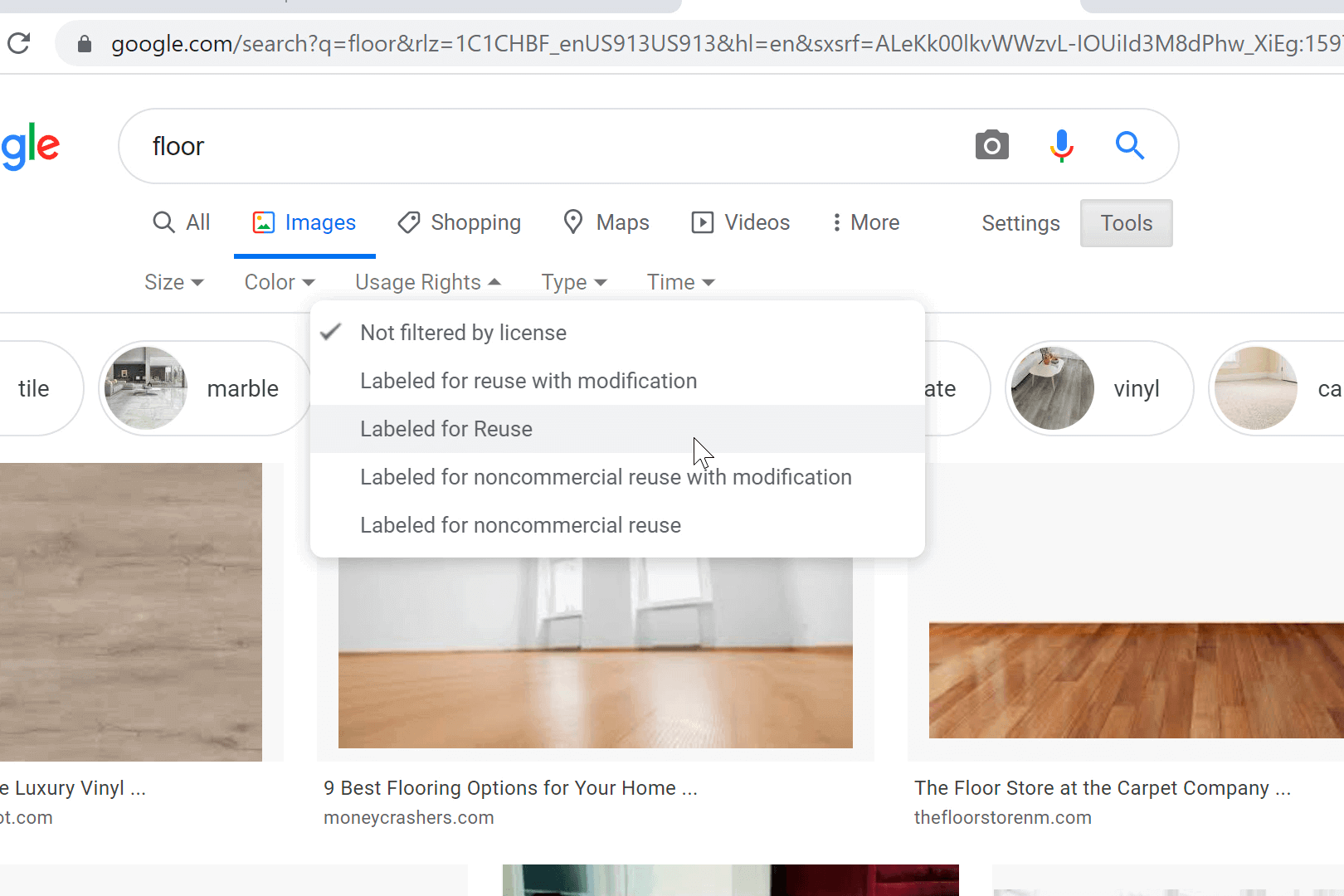
從您的空白PowerPoint幻燈片開始 – 一個開放的畫布! 我們將在此幻燈片上插入圖像以構建我們的教室。 隨心所欲地發揮創意! 我喜歡 從添加地板和牆壁開始。 在谷歌上搜索一些圖片,並將它們保存到你的桌面或通過PowerPoint進行 在線搜索 。
在線搜索圖片時,請務必更改搜索設置以解決版權問題。 在「 工具」下,將 「使用許可權 」更改為 「標記為可重複使用」。。 您可以更改的另一個設定是尋找透明影像時。 這樣,當您將照片添加到幻燈片時,它將沒有背景。 為此,請在「 顏色」下將其更改為 「透明」。
💡 如果您發現 必須具有的圖像 不是透明背景,則可以 在PowerPoint中刪除背景!
-
格式化和放置圖像
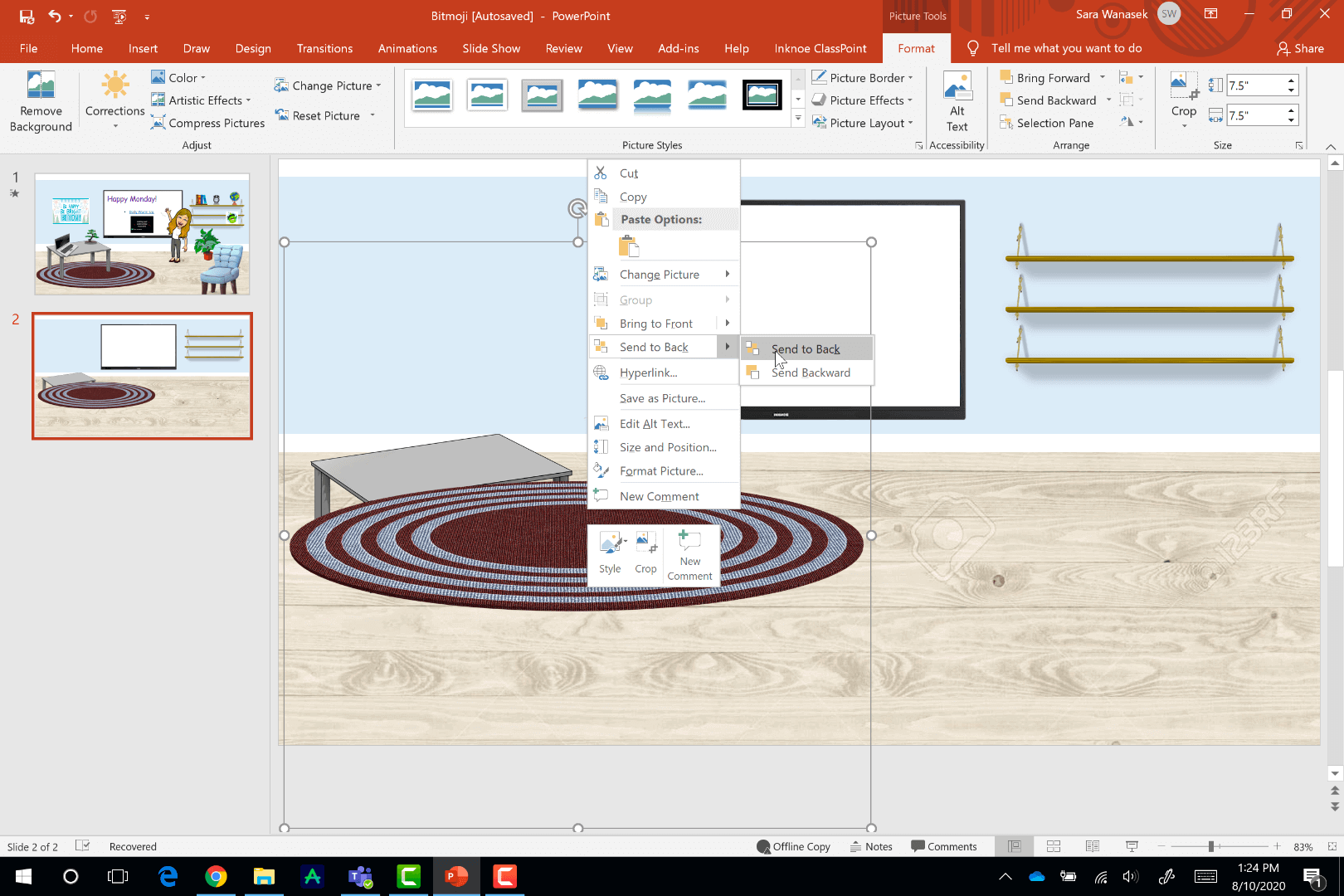
將“地板”圖像上傳到幻燈片后,我們可以裁剪、調整大小並將其移動到幻燈片的下半部分。 按照相同的步驟將「牆」圖像移動到幻燈片的上半部分。 然後,通過添加其他圖像(如椅子、桌子、架子、咖啡杯、植物或計算機)來繼續構建您的教室。 基本上,任何你想要的東西都可以創造一個溫馨的課堂環境。
為了使您的教室逼真,請通過分層圖像來增加深度。 為此,請右鍵按下要放在前面的圖像,然後在功能表上按兩下 「發送到前面」。
-
保存投影片背景
在您沉迷於添加圖像之前,我們建議您將課堂的最基本功能保存為幻燈片背景。 這樣,如果您經常更改 Bitmoji 教室,則不必每次都從頭開始。 您可以使用此預設背景並根據當天的需求添加其他圖像。 這個技巧將在未來為您節省很多時間,所以不要忘記這樣做!
為此,請將幻燈片另存為“檔”->“另存為”中的圖像。 然後下次創建PowerPoint時,首先上傳此圖像不要您的幻燈片。 然後,您可以繼續向教室添加所有其他小圖像功能。
-
將您的 bitmoji 添加到您的課堂
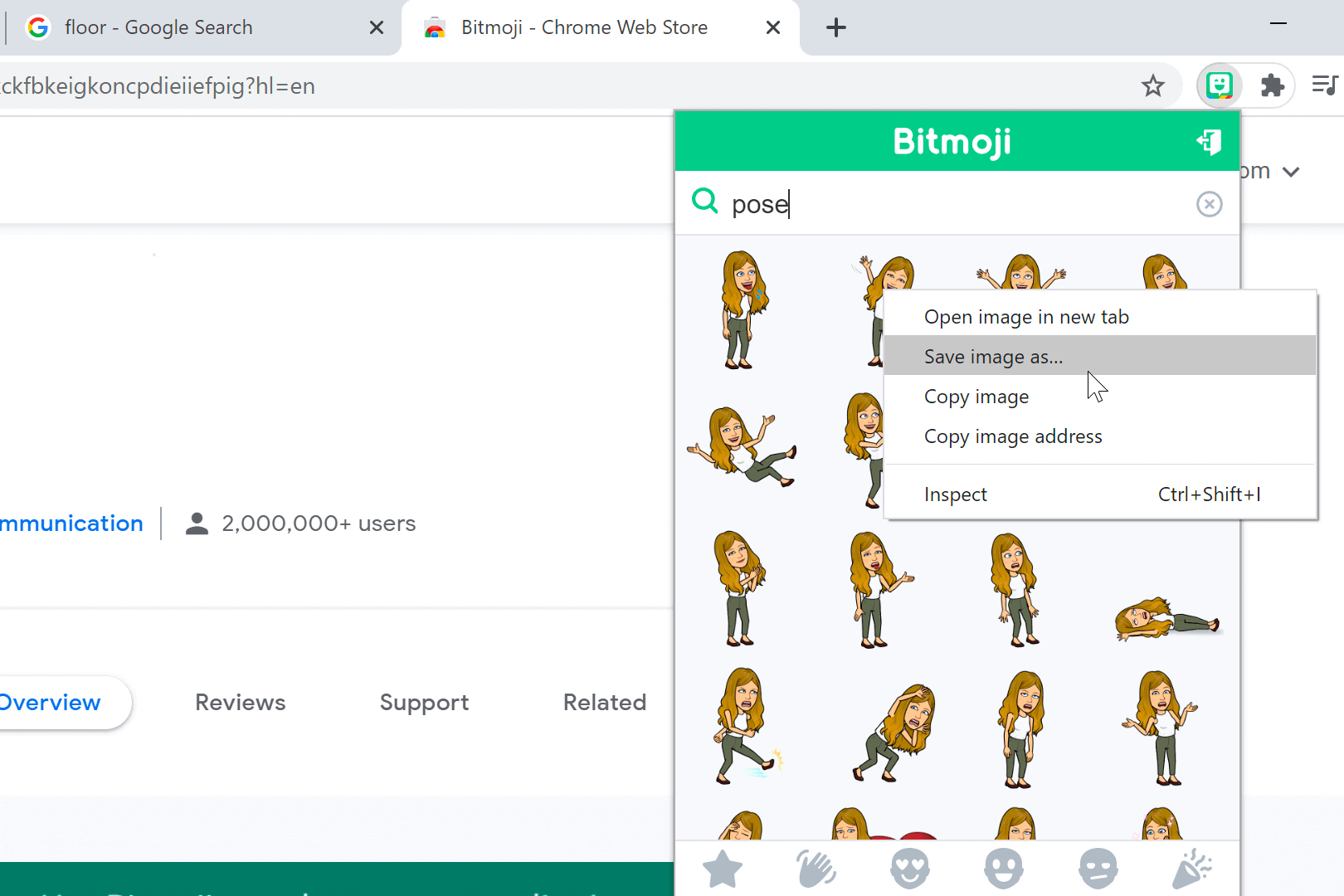
現在,是時候進行最重要的部分了——將自己添加到課堂上! 打開Chrome並下載 Bitmoji Chrome擴展程式 (如果您還沒有)。 然後,登錄到您的帳戶。 如果您沒有,請在 bitmoji.com 輕鬆創建一個。
Bitmojis有很多不同的姿勢,其中許多都附有文字。 將 Bitmoji 添加到課堂時,您通常希望一個不包含額外文本和插圖的 Bitmoji。 要找到一個只是你自己的,請在Bitmoji擴展中搜索“姿勢”或“全身”。 當您看到喜歡的圖像時,右鍵按下 以將其另存為桌面上的圖像 。
然後,返回PowerPoint並將該圖像 插入 幻燈片中。 調整大小並將其放置在您想要的任何位置。
使您的 Bitmoji 課堂互動的 3 種方法
方法#1:通過超連結和多媒體
Bitmoji 教室不僅僅是為了外觀! 將 連結或視頻 添加到您的課堂,供學生探索,並幫助他們感覺自己正在自己的課堂上學習。
您可以通過投影片上的文字或影像添加連結。 突出顯示文字,或按兩下要連結的圖像。 然後,在PowerPoint的頂部功能區上,點擊 連結 按鈕粘貼到您希望學生簽出的網站中。 如果您希望他們在那裡查看資訊,也可以將它們連結到演示文稿中的另一張幻燈片。
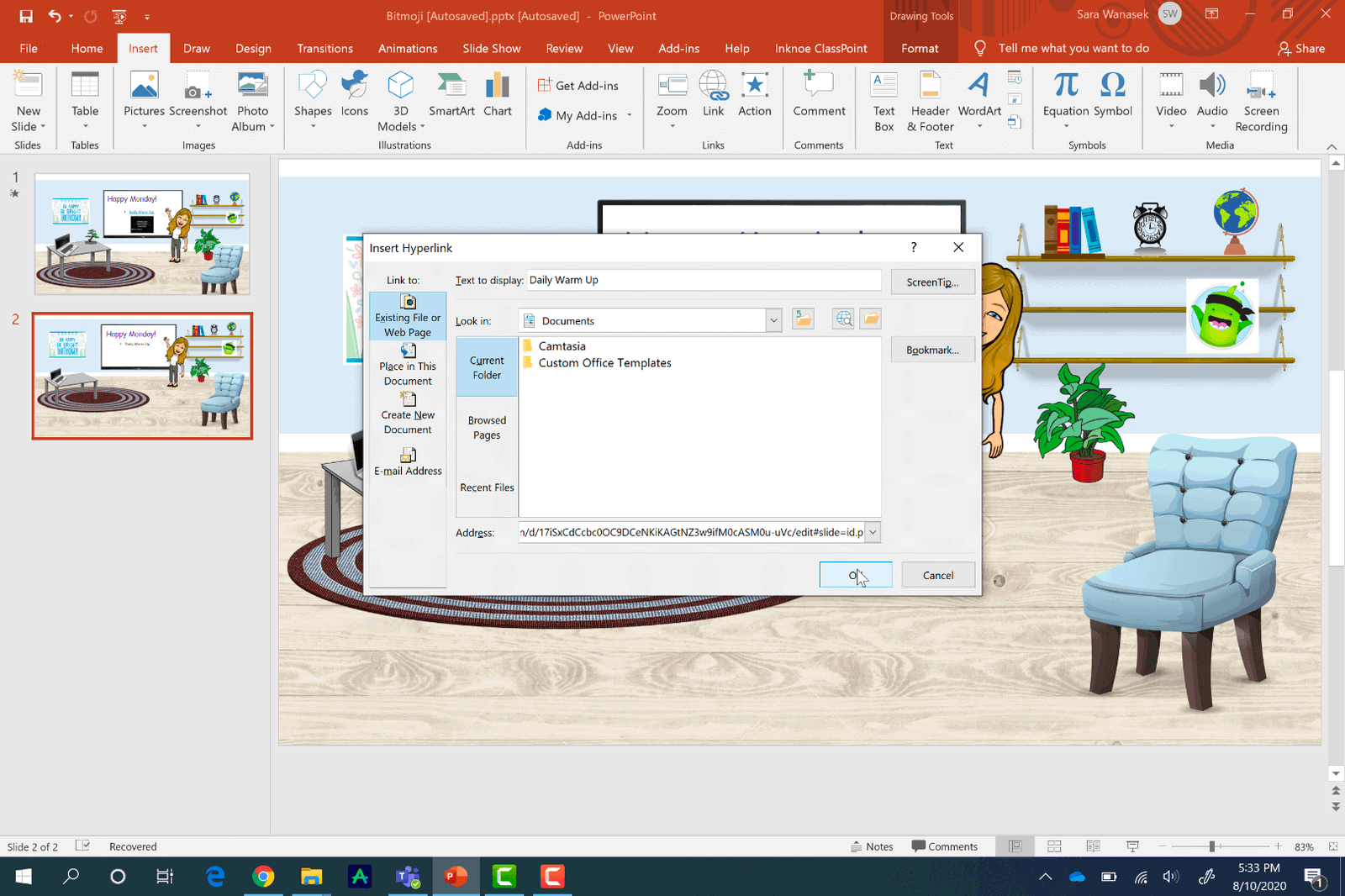
若要直接在投影片上嵌入影片,只需轉到「插入」選項卡,然後按兩下影片和連線視頻。 學生可以從您的幻燈片中觀看這些視頻,而無需離開 PowerPoint!
現在,您的學生可以按兩下物件和文字,並通過您的 Bitmoji 課堂觀看視頻!
方法#2:通過PowerPoint變形為您的Bitmoji製作動畫
為了使您的Bitmoji脫穎而出並使其栩栩如生,我們可以使用PowerPoint Morph來模擬動畫Bitmoji的印象。
按照以下 3 個簡單步驟 立即創建動畫 Bitmoji:
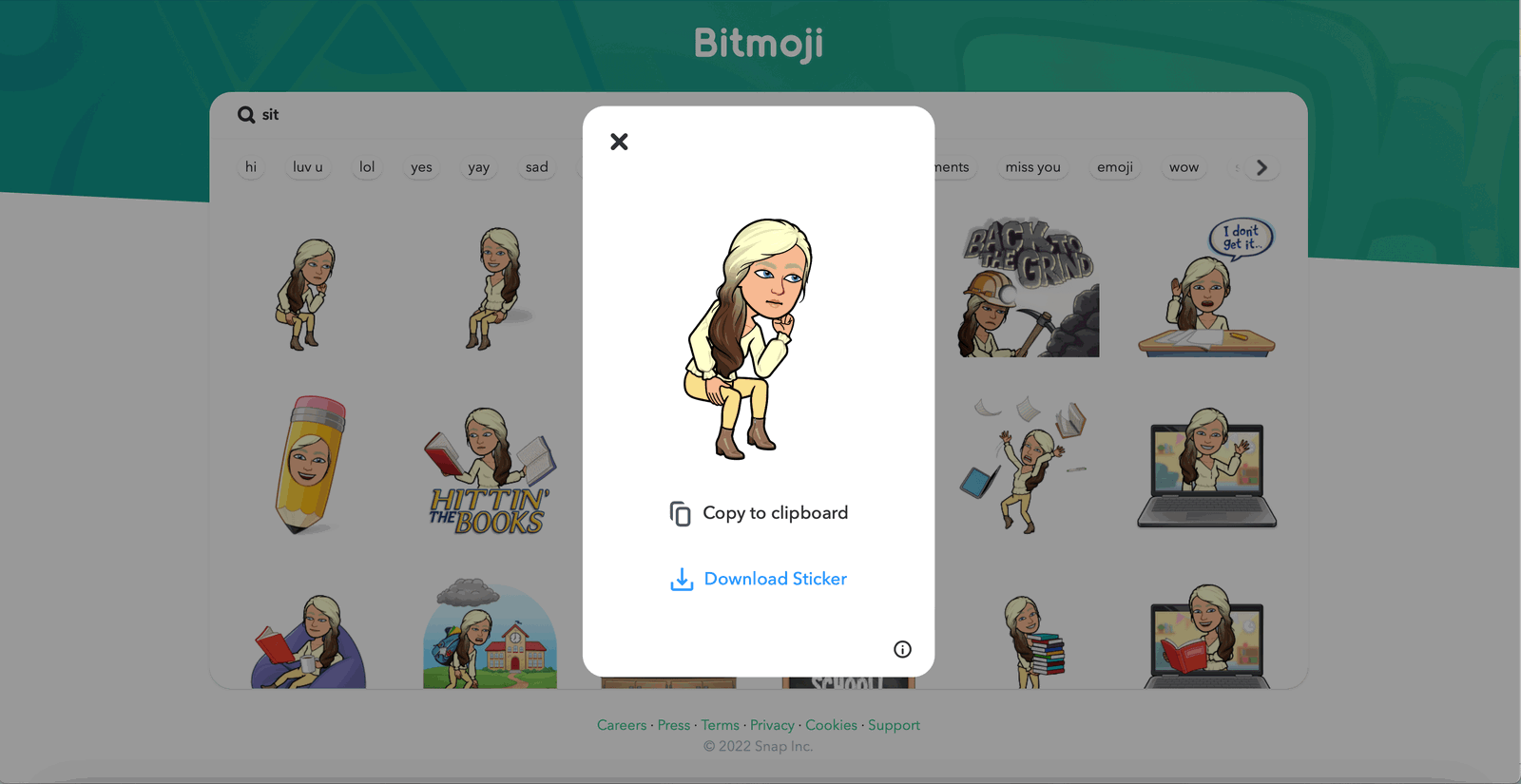
- 下載不同的 Bitmoji 姿勢:從 www.bitmoji.com 下載各種類似風格的 Bitmoji 姿勢(即 Bitmoji 應該穿著相同的衣服、處於相同的設置或相似的方向)。 這是至關重要的,因為使用一組類似的Bitmoji將使我們能夠稍後使用PowerPoint Morph創建更平滑的過渡。
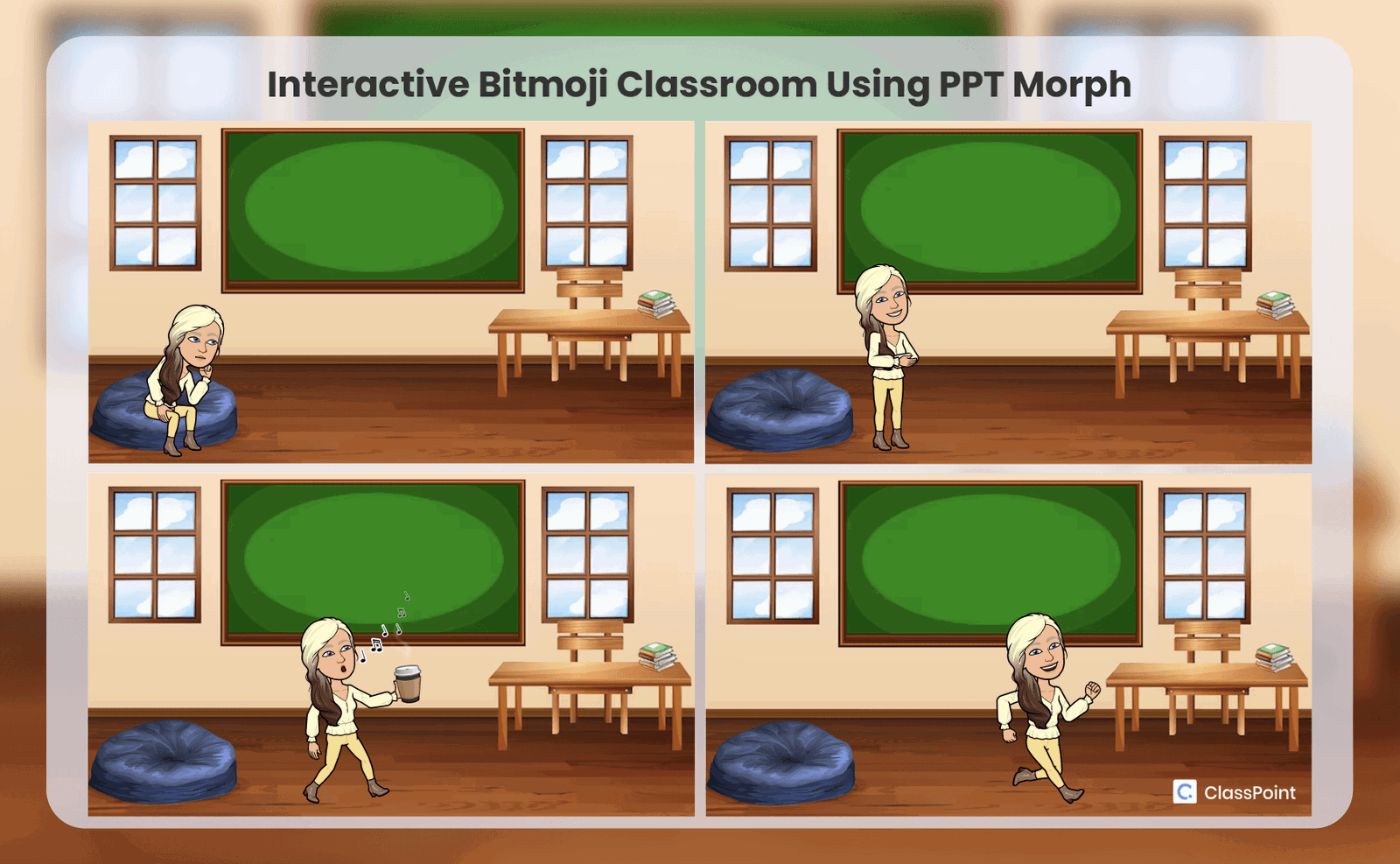
- 將 Bitmoji 姿勢導入 PowerPoint:接下來,將您選擇的 Bitmoji 姿勢導入 PowerPoint,並根據您希望 Bitmoji 描繪的動作順序將它們放置在單獨的幻燈片上。 例如,您希望序列的第一階段是坐姿,逐漸過渡到跑步姿勢。
- 應用PowerPoint Morph:透過將標題轉到“過渡>變形”,將PowerPoint Morph 應用於除第一張幻燈片之外的所有幻燈片。
你有它! 現在,當您進入幻燈片模式時,當您流覽幻燈片時,您的 Bitmoji 似乎正在從一個姿勢過渡到下一個姿勢!
方法#3:為您的Bitmoji製作動畫並在Snapchat中將其設為3D
為了使您的Bitmoji演示文稿更加逼真,您甚至可以將3D動畫Bitmoji導入PowerPoint演示文稿。
按照以下 3 個簡單步驟立即建立您的 3D 動畫 bitmoji 教室:
- 在Snapchat中創建您的Bitmoji:首先,您需要通過點擊右上角的個人資料圖標並選擇“創建我的頭像”在Snapchat中創建自己的Bitmoji。
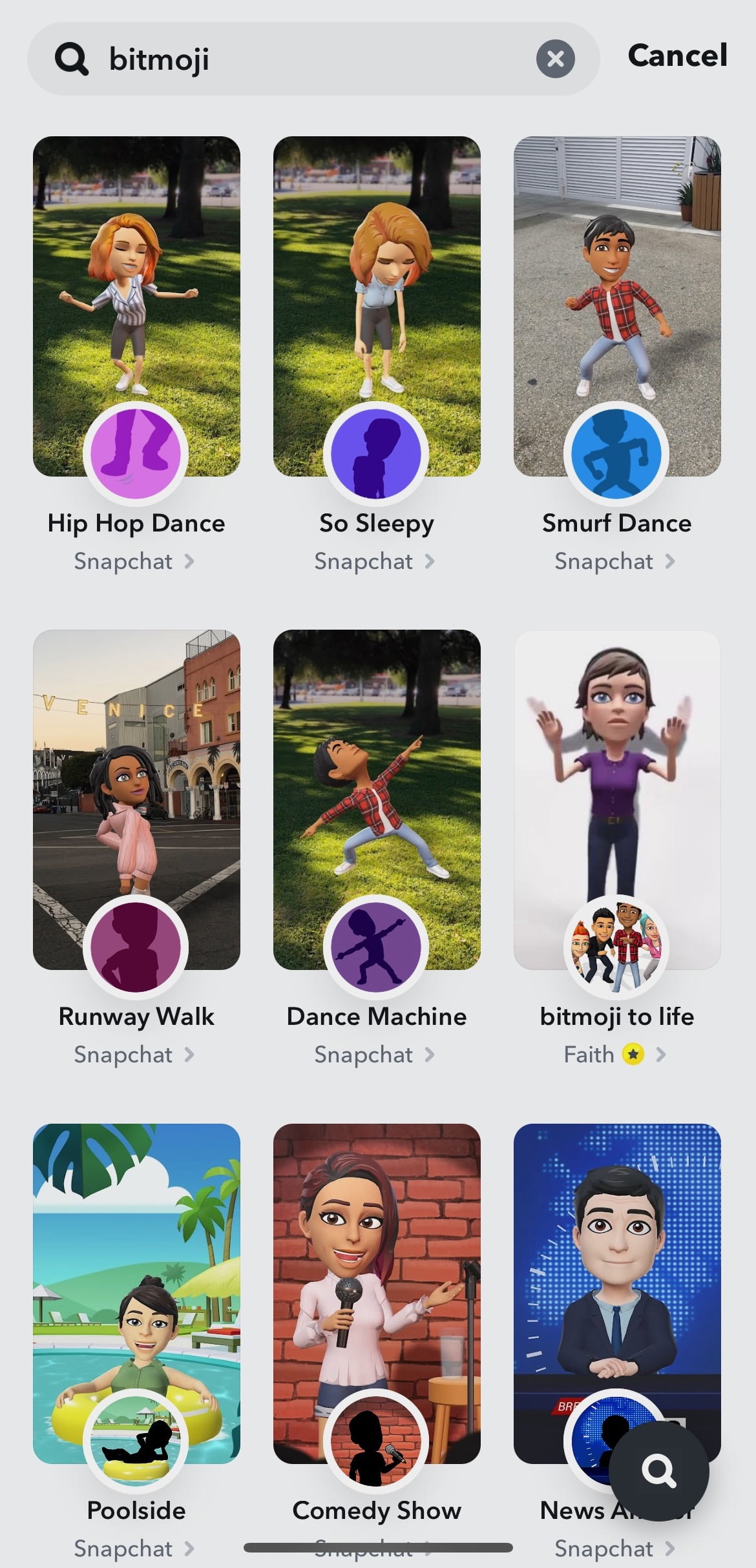
- 應用Snapchat Bitmoji篩檢程式:前往Snapchat篩檢程式並搜索“Bitmoji”。 選擇這些 Bitmoji 過濾器中的任何一個。 然後,這些篩檢程式將自動應用於您的Bitmoji,將其轉換為Snapchat螢幕中的動畫增強3D模型。
- 下載視頻:在純色背景下錄製3D動畫Bitmoji的視頻並將其下載到您的設備。
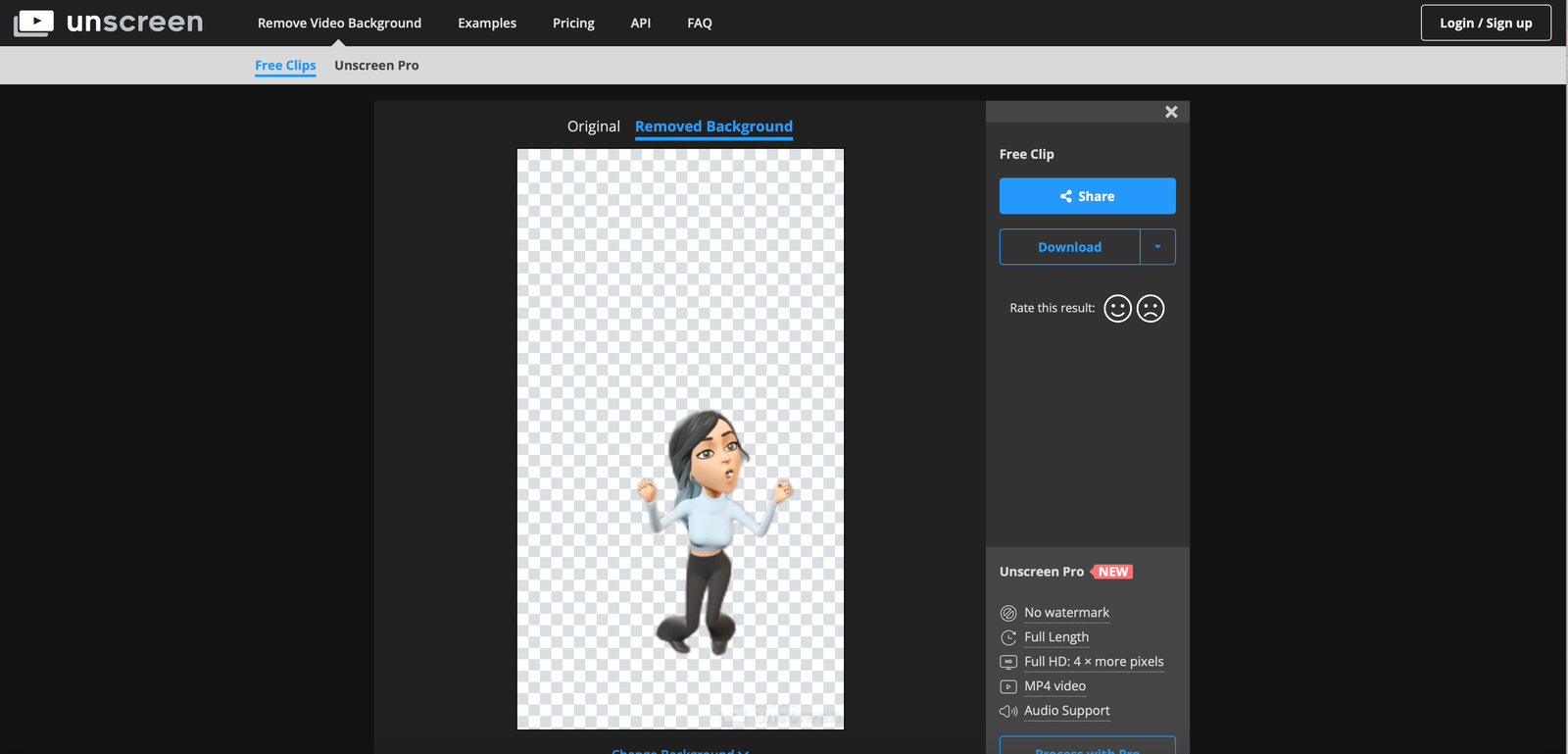
- 刪除視頻背景: 刪除視頻背景並使用任何視頻背景去除器(如 unscreen )將其轉換為 gif,它將自動刪除視頻的背景並將其轉換為 gif。
- 將gif上傳到PowerPoint:最後,將透明背景 gif 上傳到您的PowerPoint 中。

就是這樣。 您已成功在PowerPoint幻燈片中添加了3D動畫Bitmoji!
通過團隊分享你的 Bitmoji 課堂
如果你和你的學生正在使用 Teams,你可以輕鬆地與他們共用你的 Bitmoji 教室,以便於訪問。 您需要創建指向 PowerPoint 幻燈片的可共享連結,以便您的學生可以查看它。 在右上角,點擊 分享, 然後獲取網站連結。 創建 僅查看 連結並複製。
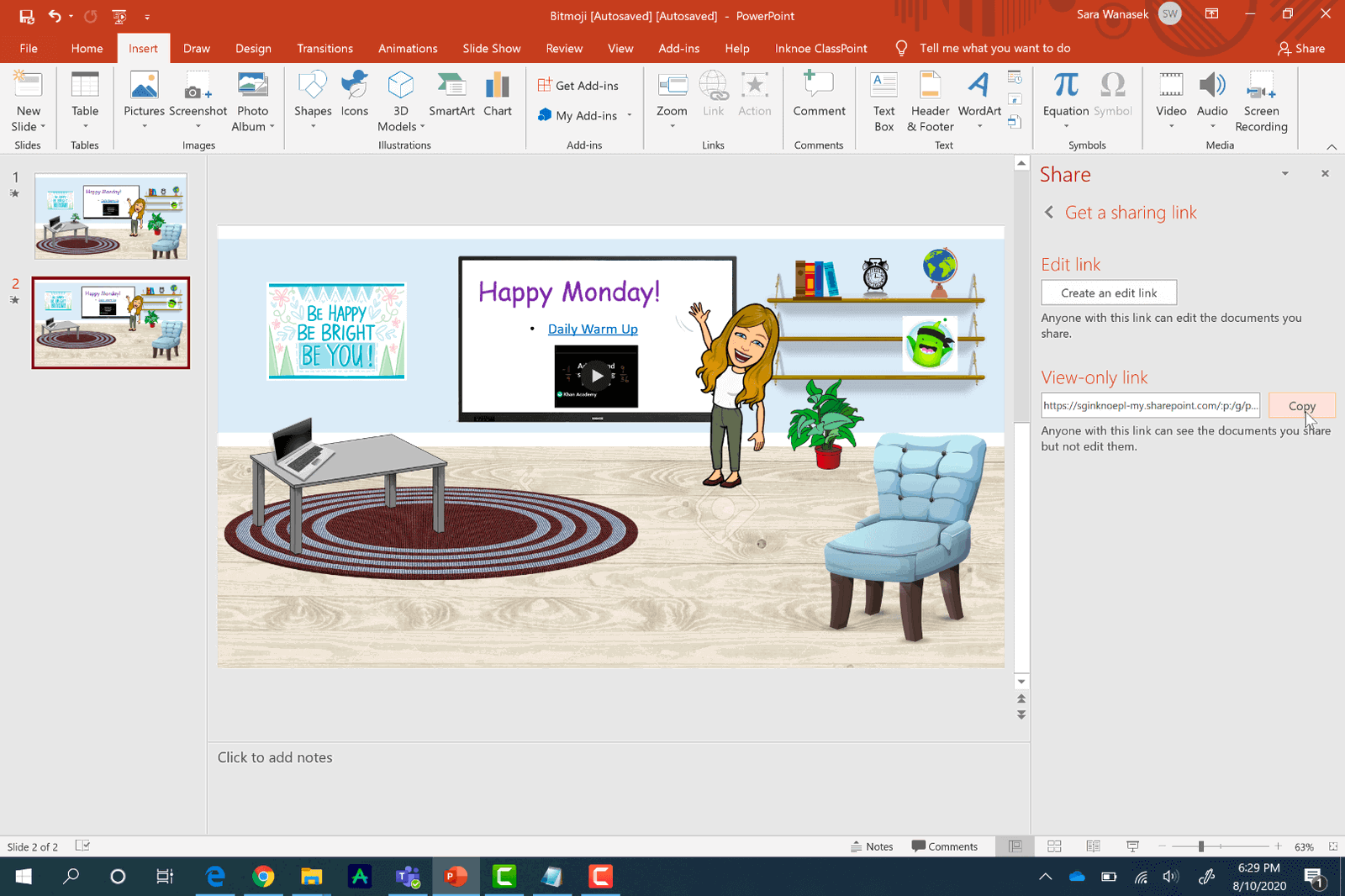
在對此連結執行任何操作之前,我們需要在連結的末尾添加一些文本。 此文本允許我們在線發佈連結。 開啟桌面上的任何文字編輯器,粘貼連結,然後將此文字添加到連結末尾:
&=&action=embedview現在,複製整個連結並打開Teams。 在您的班級中,在 常規通道下,我們將在頂部功能區上添加新的透視表。 這將使學生隨時輕鬆進入您的教室。 按兩下加號按鈕,然後添加一個 網站。 將透視表命名為「虛擬教室」或“Bitmoji 教室”,然後粘貼連結。 學生現在可以通過按兩下所有互動式連結來瀏覽您的幻燈片。
如果您不是團隊使用者,請將連結粘貼到電子郵件中並將其發送給他們,從而與學生共用您的 Bitmoji Classroon。
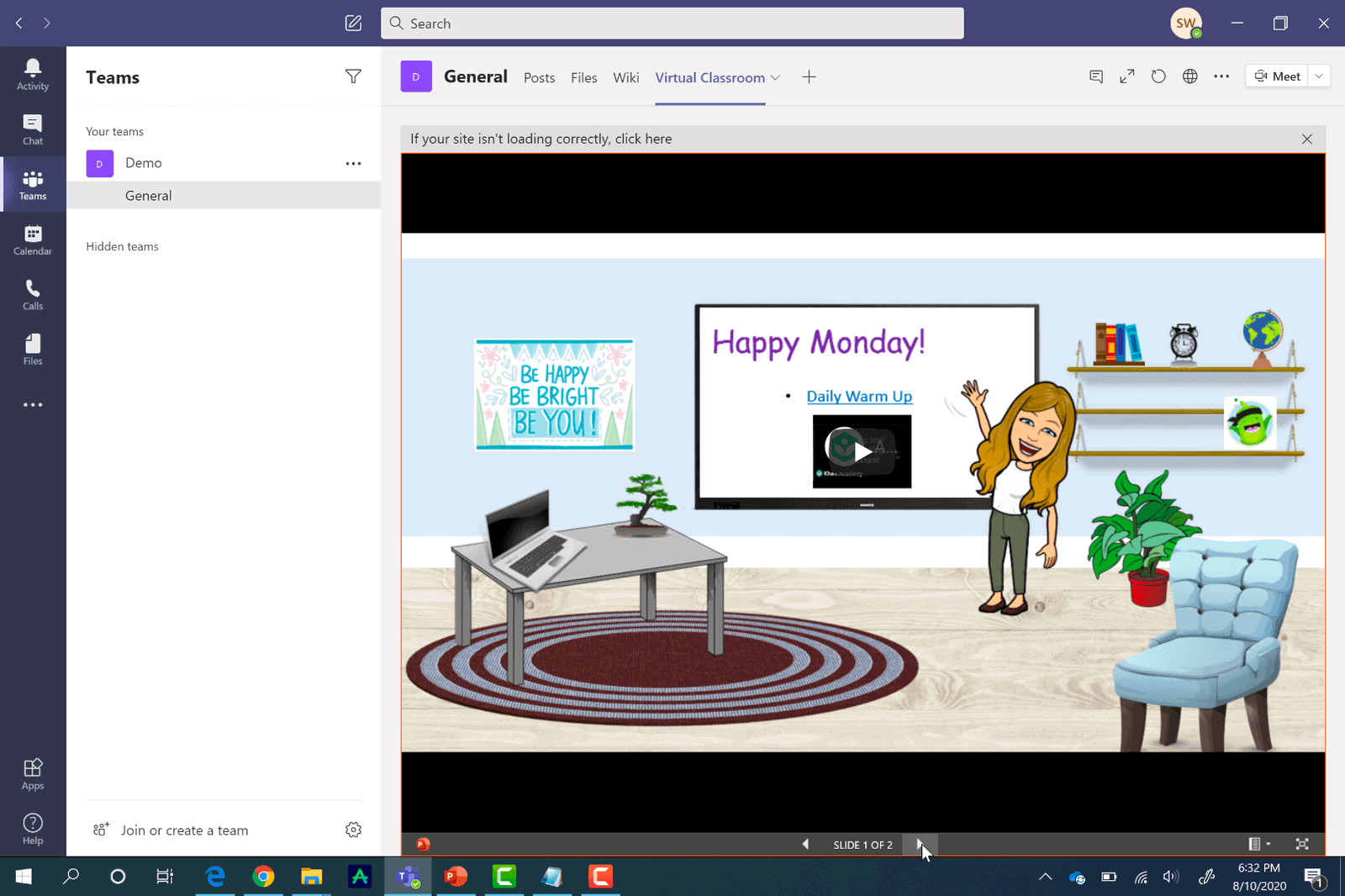
想要更多微軟團隊提示? 查看有關 使用Teams進行在線教學、Teams分組 討論室、Teams 中的作業、 課堂筆記本或最佳 Teams提示和技巧綜述的其他文章。
有關互動式PowerPoint演示文稿的更多專家提示,教程和免費範本,請閱讀此 互動式PowerPoint專家指南,其中包含免費的60 +頁劇本可供下載。
幻燈片評論中的Bitmoji教室
恭喜! 您現在已經創建了自己的Bitmoji教室。 希望這對你來說很有趣! 回顧一下,以下是創建 Bitmoji 教室需要做的事情:
- 從空白的PowerPoint幻燈片開始
- 將圖像添加到幻燈片中,使其看起來像教室
- 通過從Chrome擴展程式保存您的Bitmoji將其放在幻燈片上
- 在幻燈片中插入連結和視頻以使其具有交互性
- 通過常規頻道上的網站透視通過團隊共用
如果您正在尋找更多PowerPoint提示,請查看下面的#主題:PowerPoint,並查看ClassPoint,這是PowerPoint的多合一教學外掛程式,旨在提高學生在課程中的參與度和參與度,並通過PowerPoint改善教學。 ClassPoint的一些教學工具包括隨機 名稱選擇器, 拖放幻燈片物件, 互動式學生問題以及 帶有星星和排行榜的遊戲化積分系統,以激勵在課程期間積极參與!